Le shell Z ou ZSH est un shell UNIX interactif et un puissant interpréteur de ligne de commande pour les langages de script, y compris les scripts shell. Zsh a été développé par "Paul Fastad" depuis 1990, et le nom "zsh" vient du professeur de Yale Zong Shao.
Le Z-Shell est devenu l'un des shells les plus populaires pour le système d'exploitation Linux. Il est riche en fonctionnalités et facile à configurer et à personnaliser. Voici quelques fonctions zsh importantes :
- Saisie semi-automatique de la commande
- Amélioration de la gestion des variables
- Correction orthographique
- Historique des commandes partagé
- Arrêt final de l'onglet
- Configuration facile des variables d'environnement
- Personnalisable
Oh-mon-zsh
Oh-my-zsh est un framework open-source pour gérer ZSH, le shell Z. Il existe également d'autres frameworks pour le shell Z, tels que prezto, Zgen, Antigen, etc. Dans ce tutoriel, nous utilisons 'oh-my-zsh' pour notre configuration zsh.
Oh-my-zsh est un framework communautaire avec de nombreuses fonctions. Il est livré avec une conception personnalisable et dispose d'un vaste catalogue de plugins destinés aux administrateurs système et aux développeurs.
Dans ce tutoriel, nous vous montrons comment installer le Z-Shell ou zsh sous Ubuntu Linux et CentOS. Ensuite, nous configurons le framework oh-my-zsh pour gérer ZSH. Nous vous montrerons également comment changer le thème zsh et activer les plugins.
Prérequis
- Linux – Ubuntu 20.04 ou CentOS 8
- Privilèges root
Ce que nous allons faire
- Installer et configurer ZSH
- Installer et configurer le framework Oh-my-zsh
- Modifier le thème par défaut
- Activer les plug-ins oh-my-zsh
Étape 1 - Installer et configurer ZSH
Dans cette étape, nous allons installer le shell Z à partir du référentiel, puis configurer un utilisateur pour utiliser le shell Z comme thème par défaut. Fondamentalement, le shell par défaut sur Ubuntu et CentOS est bash, nous allons donc configurer un utilisateur root pour utiliser zsh comme shell par défaut. Vous devez être connecté en tant que root sur votre ordinateur pour les étapes suivantes. Sur CentOS, utilisez la commande 'su -' pour devenir root, sur Ubuntu, utilisez 'sudo -s' pour devenir root.
Pour installer zsh à partir du référentiel, utilisez les commandes suivantes.
Sur Ubuntu :
apt install zsh
Sur CentOS :
dnf install zsh
Une fois l'installation terminée, remplacez le shell par défaut de l'utilisateur root par zsh avec la commande chsh ci-dessous.
Sur Ubuntu :
chsh -s /usr/bin/zsh root
Sur CentOS :
chsh -s /bin/zsh root
Maintenant, déconnectez-vous de l'utilisateur root, reconnectez-vous et vous obtiendrez le shell zsh.
Vérifiez le shell actuel utilisé avec la commande ci-dessous.
echo $SHELL
La sortie doit être zsh. Voici le résultat sur Ubuntu.
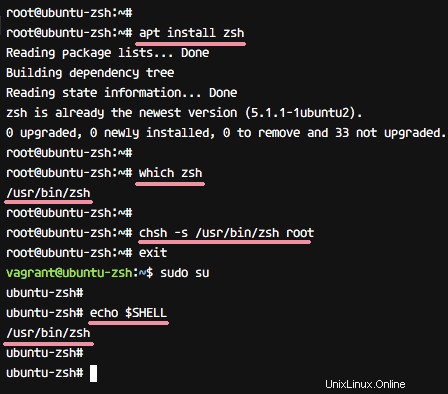
Et voici le résultat sur CentOS.

Le shell Z zsh a été installé.
Étape 2 - Installer et configurer le framework Oh-my-zsh
Ainsi, le shell Z est maintenant installé sur le système. Ensuite, nous voulons installer le framework oh-my-zsh pour gérer le Z shell zsh. Oh-my-zsh fournit un script d'installation pour installer le framework, et nous devons installer d'autres packages requis, y compris wget pour télécharger le script d'installation et Git pour télécharger le shell oh-my-zsh depuis GitHub.
La première étape consiste donc à installer wget et git sur le système. Voici les commandes que vous devez exécuter :
Sur Ubuntu :
apt install wget git
Sur CentOS :
dnf install wget git
Téléchargez maintenant le script d'installation et exécutez-le.
wget https://github.com/robbyrussell/oh-my-zsh/raw/master/tools/install.sh -O - | zsh
Le résultat/sortie doit être similaire à celui présenté ci-dessous.
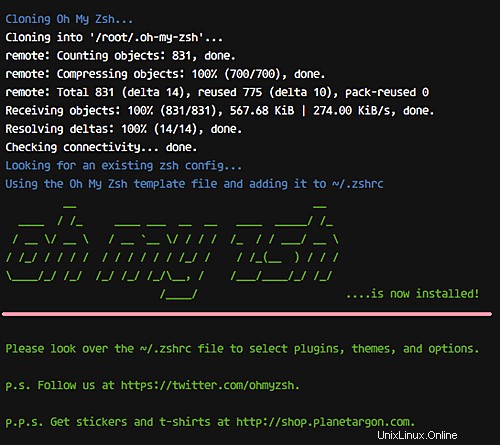
Ainsi, oh-my-zsh est installé dans le répertoire personnel '~/.oh-my-zsh'.
Ensuite, nous devons créer une nouvelle configuration pour zsh. Comme avec le shell Bash, qui a une configuration nommée '.bashrc', pour zsh, nous avons besoin d'un fichier de configuration '.zshrc'. Il est disponible dans le répertoire de modèles oh-my-zsh.
Copiez le modèle .zshrc.zsh-template fichier de configuration dans le répertoire personnel .zshrc et appliquez la configuration en exécutant la commande source, comme indiqué ci-dessous.
cp ~/.oh-my-zsh/templates/zshrc.zsh-template ~/.zshrc
source ~/.zshrc
Oh-my-zsh est maintenant installé sur le système et le shell Z a été configuré pour utiliser le framework oh-my-zsh avec la configuration par défaut.
Le résultat suivant est sur Ubuntu.
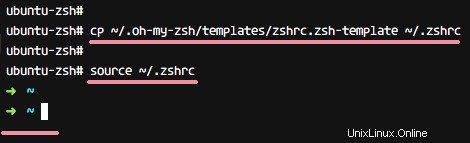
Et voici ce que vous verrez sur CentOS.
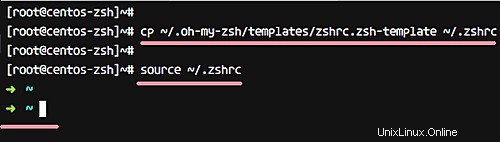
Étape 3 - Modifier les thèmes par défaut
La configuration .zshrc par défaut fournie par oh-my-zsh utilise le thème 'robbyrusell'. Dans cette étape, nous allons modifier la configuration et changer le thème par défaut.
Le framework Oh-my-zsh fournit de nombreux thèmes pour votre shell zsh, rendez-vous sur le lien ci-dessous pour jeter un œil aux options disponibles.
https://github.com/robbyrussell/oh-my-zsh/wiki/Themes
Alternativement, vous pouvez aller dans le répertoire 'thèmes' et voir la liste des thèmes disponibles.
cd ~/.oh-my-zsh/themes/
ls -a

Afin de changer le thème par défaut, nous devons modifier le fichier de configuration .zshrc. Modifiez la configuration avec l'éditeur vim.
vim ~/.zshrc
Choisissez un thème zsh - disons le thème "risto".
Changez ensuite la ligne 10 de 'ZSH_THEME' avec le thème 'risto' comme ci-dessous.
ZSH_THEME='risto'
Enregistrez et quittez.
Maintenant, rechargez la configuration .zshrc et vous verrez que le thème 'risto' est actuellement utilisé comme thème de votre shell.
source ~/.zshrc
Le résultat sur Ubuntu.

Résultat sur CentOS.

Ainsi, vous pouvez appliquer un nouveau thème oh-my-zsh.
Étape 4 - Activer les plugins Oh-my-zsh
Oh-my-zsh propose des plugins impressionnants. Il existe de nombreux plugins pour notre environnement, destinés aux développeurs, aux administrateurs système et à tous les autres.
Les plugins par défaut se trouvent dans le répertoire 'plugins'.
cd ~/.oh-my-zsh/plugins/
ls -a
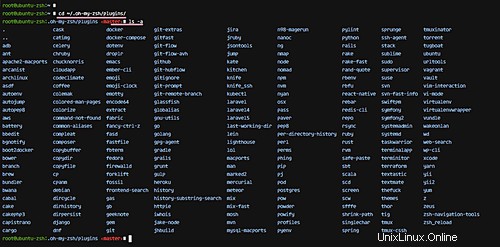
Dans cette étape, nous allons ajuster zsh en utilisant le framework 'oh-my-zsh' en activant certains plugins. Afin d'activer les plugins, nous devons modifier le fichier de configuration .zshrc.
Modifiez le fichier de configuration .zshrc.
vim ~/.zshrc
Allez à la ligne 54 'plugins' et ajoutez quelques plugins que vous souhaitez activer à l'intérieur de la parenthèse (). Par exemple, voici la modification que j'ai apportée dans mon cas :
plugins=(git extract web-search yum git-extras docker vagrant)
Voici le résultat lors de l'utilisation du plug-in 'extract' - vous pouvez extraire les fichiers zip et tar à l'aide de la commande 'extract'.

Commande Yum - informations yum avec uniquement la commande 'yp'.
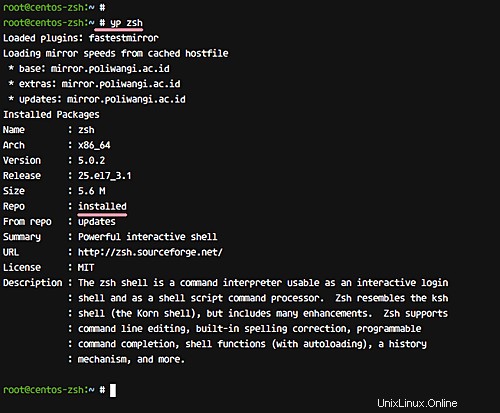
Plugin Vagrant pour l'auto-complétion des commandes.
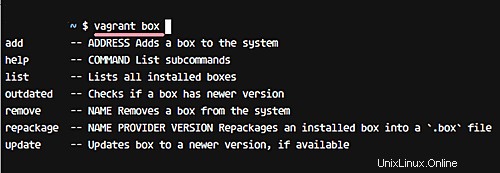
Pour conclure, le shell Z, ainsi que le framework oh-my-zsh, ont été installés. De plus, le thème par défaut oh-my-zsh a été modifié avec certains plugins activés.
Références
- https://github.com/robbyrussell/oh-my-zsh/wiki
- https://github.com/robbyrussell/oh-my-zsh/wiki/Themes
- https://github.com/robbyrussell/oh-my-zsh/wiki/Plugins